Tietojen tuonti Excel-mallien avulla
Tietojen tuominen Excel-malleilla on yksinkertaisin käyttäjäkokemus, joka on käytettävissä Sustainability Managerissa. Tämä vaihtoehto sisältää erityisen Excel-mallin kullekin tietoluokalle. Kukin hiilen, vesien, vertailutietojen ja päästöjen entiteetti erotetaan erillisillä välilehdillä, jotka sisältävät yksityiskohtaiset ohjeet ja esimerkit kutakin entiteettiä ja liitettyjä määritteitä varten.
Voit ladata mallit, lisätä tarvittavien entiteettien tietoja ja tuoda laskentataulukon tietojen tuonnin viimeistelemiseksi. Näiden tietoluokkien vakioentiteettien lisäksi mallit tukevat myös heterogeenisia tietoja.
Et ole rajoitettu tuomaan tietyn tietoluokan tietoja. Voit ladata mallit ja lisätä entiteettejä tietoluokasta toiseen, jolloin heterogeenisten tietojen tuonti on mahdollista. Voit esimerkiksi ladata viitetietomallin, lisätä siihen entiteettejä hiilidioksidiaktiviteetteja varten ja tuoda laskentataulukon yhdessä tietojen tuonnissa. Tuontijärjestelmä tunnistaa entiteettien tiedot mallista, yhdistää tiedot oikeaan entiteettiin ja tuo ne Sustainability Manageriin.
Muistiinpano
Excel-tuonti ei tue polymorfisten hakujen (esimerkiksi tuotteen tai nimikkeen valintaa aktiviteettitaulukoissa) tuontia. Voit tuoda nämä tiedot käyttämällä Power Query -tuontia.
Voit ladata tietoja palvelimeen Excel-malleilla seuraavasti:
Vaihe 1: Lataa malli
Valitse vasemmassa siirtymisruudussa Tiedonhallinta-kohdassa Tiedot-alueessa Tietojen tuonnit.
Valitse yläreunasta Uusi ja valitse sitten Excel-malli kolmesta tietojen tuontivaihtoehdosta.
Lataa tietokoneeseesi malli palvelimeen ladattavien tietojen perusteella. Koska jokaisen tuonnin alussa on viitetietoja, Sustainability Manager antaa viitetietomallin vaiheessa 1. Tuonti epäonnistuu, jos sillä ei ole viitetietoja kontekstille. Voit ohittaa viittaustietojen lataamisen, jos olet jo tuonut ne.
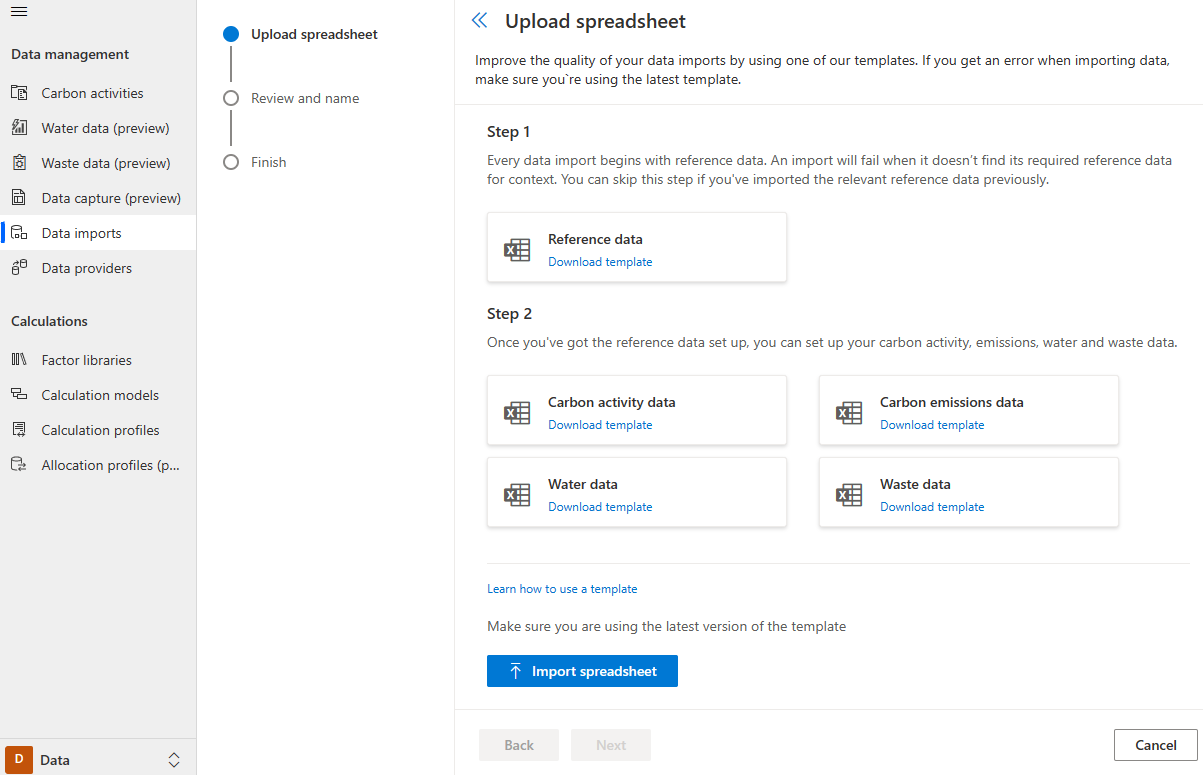
Valitse jossakin seuraavista luokista Lataa malli.
Vaihe 2: Täytä malli
Jokainen malli sisältää ohjesivun. Ohjelomakkeessa on vihjeitä mallin käyttämisestä ja lyhenneluettelo.
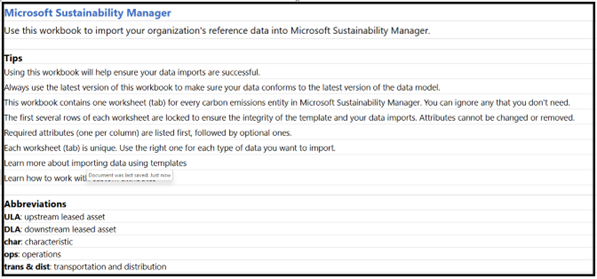
Malli sisältää välilehden kullekin entiteetille. Kussakin entiteettivälilehdessä on luettelo tietomallin määritteistä, joita käytetään tietojen täyttämiseen.

Kukin entiteettivälilehti sisältää seuraavat kohteet:
- Entiteetin määritys.
- Linkki tukidokumentaatioon.
- Määritteen tai kentän nimi. Pakolliset määritteet näkyvät ensimmäisinä, ja niiden tausta on sininen, ja valinnaiset määritteet näkyvät seuraavaksi kultaisen taustan kanssa.
- Ilmaisee, onko määrite tai kenttä pakollinen vai valinnainen.
- Määritteen tai kentän muoto, jossa on tietoja tarvittavien tietojen tyypistä.
- Tuonnin onnistumisen varmistamiseksi on noudatettava sääntöjä.
- Esimerkkitiedot, jotka tarjoavat käyttäjälle enemmän ohjeita laskentataulukkoon lisättävien tietojen tyypistä.
- Tietomallimäärite ilmoittaa, mitä kukin näistä määritteistä tai kentistä edustaa tietomallissa.
Muistiinpano
Näitä kuvailevia tietoja ei voi muokata. Näin varmistetaan, ettet muuta sisältöä, joka voi rikkoa tuonnin.
Syötä jokaisessa välilehdessä tiedot riviltä 10 alkaen. Vain tästä rivistä eteenpäin syötetyt tiedot tuodaan laskentataulukosta.
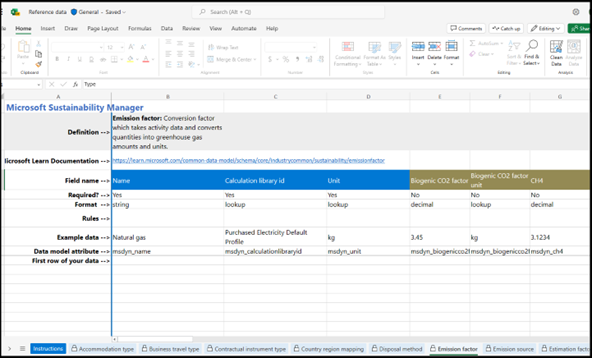
Vaihe 3: Tuo laskentataulukko
Kun olet täyttänyt mallin tiedoilla, joita entiteetit käsittelevät, valitse Tietojen tuonnit, valitse Tuo laskentataulukko, valitse tuotava laskentataulukko ja valitse sitten Seuraava.
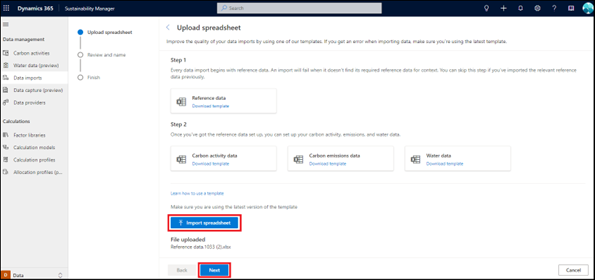
Syötä tietojen tuontityön nimi ja tarvittaessa kuvaus. Valitse Yhdistä.
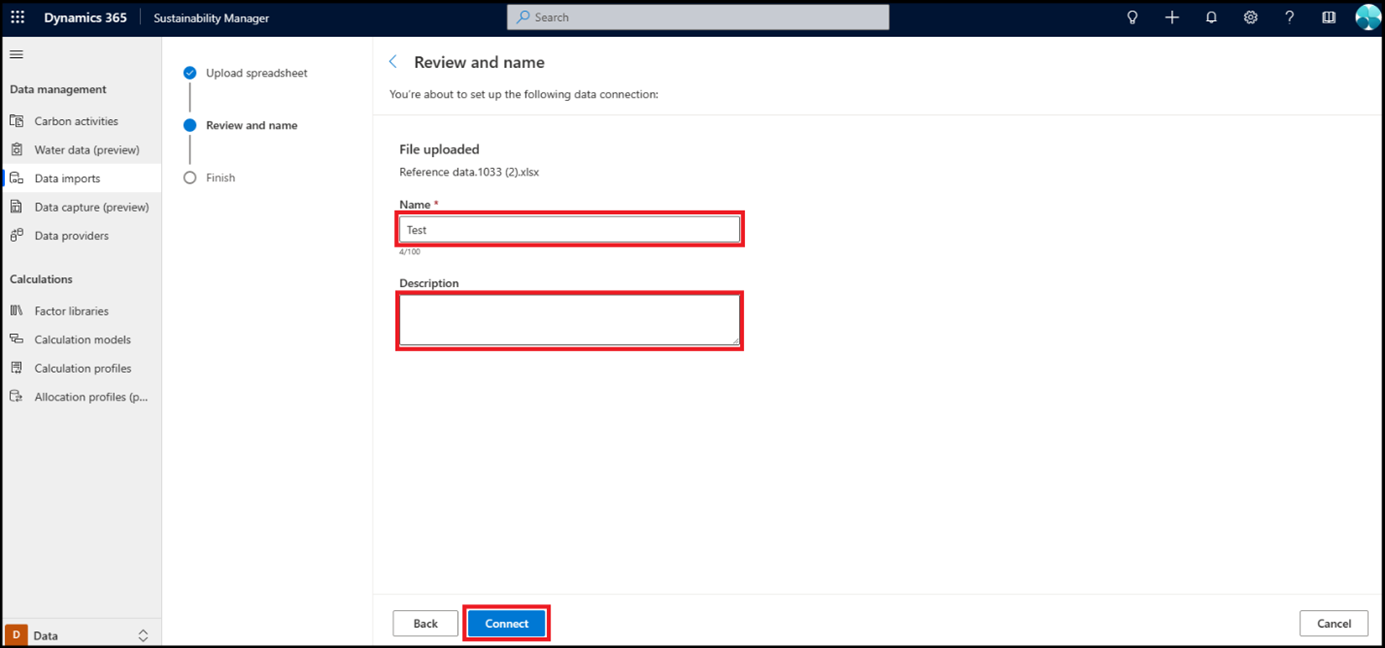
Valitse Valmis.
Malli lisätään tietojen tuontiluetteloon. Tuonti lisätään Tietojen tuonnit -sivulle. Tila päivittyy tuonnin valmistumisen jälkeen.
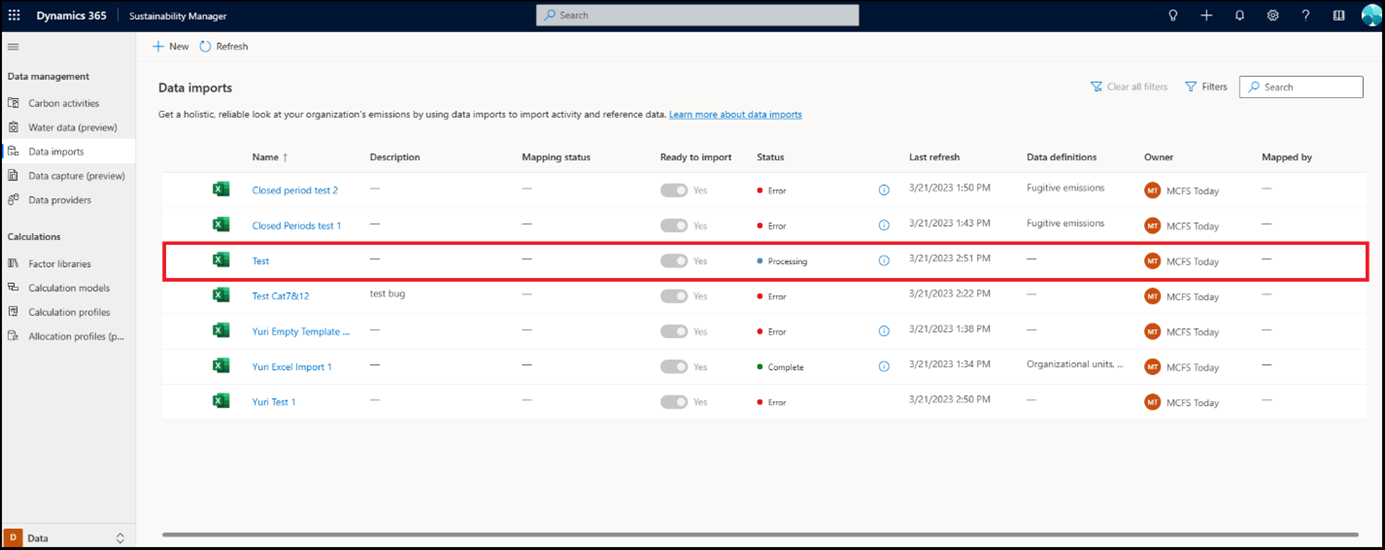
Muistiinpano
Tietojen yhdistämismääritys on sisäänrakennettu tuontiin mallin käyttökokemuksessa. Kun malli on tuotu Sustainability Manageriin, tuontimoduuli tarkistaa kunkin entiteetin pakolliset ja valinnaiset määritteet, viimeistelee yhdistämismäärityksen ja viimeistelee sitten tietojen tuonnin.
Liittyvät tiedot
- Tietojen tuonnin yleiskatsaus
- Lisäävä tietojen päivitys
- Tietojen tuominen Excel-malleilla
- Tietojen tuominen Power Query
- Tietojen tuominen tietopalvelu yhdistimillä
- Tietojen tuominen manuaalisesti
- Tietojen tuonnin tarkasteleminen
- Huomioitavat asiat ja UKK
- Integraatio
